Wuthering Waves dispose d’un mode photo de base qui vous permet de prendre des photos de vos personnages dans quelques poses différentes. Vous pouvez également jouer avec la profondeur de champ, mais c’est très simple dans son état actuel. Si vous souhaitez accéder à vos photos, voici l’emplacement des captures d’écran du mode photo de Wuthering Waves sur votre PC.
Wuthering Waves Mode Photo Captures d’écran Emplacement
Vous pouvez accéder aux photos que vous avez prises dans Wuthering Waves à l’emplacement suivant dans le dossier d’installation principal.
Wuthering Waves\Wuthering Waves Game\Client\Saved\ScreenShot
Le Capture d’écran contient toutes les captures d’écran que vous avez prises avec le mode photo. Une chose décevante à propos des captures d’écran est que la résolution n’est que de 720p, quelle que soit la résolution que vous avez sélectionnée dans les paramètres.
Comment utiliser le mode photo dans Wuthering Waves
Pour utiliser le mode photo dans Wuthering Waves, ouvrez le menu principal du jeu et sélectionnez l’icône de l’appareil photo en bas à droite.
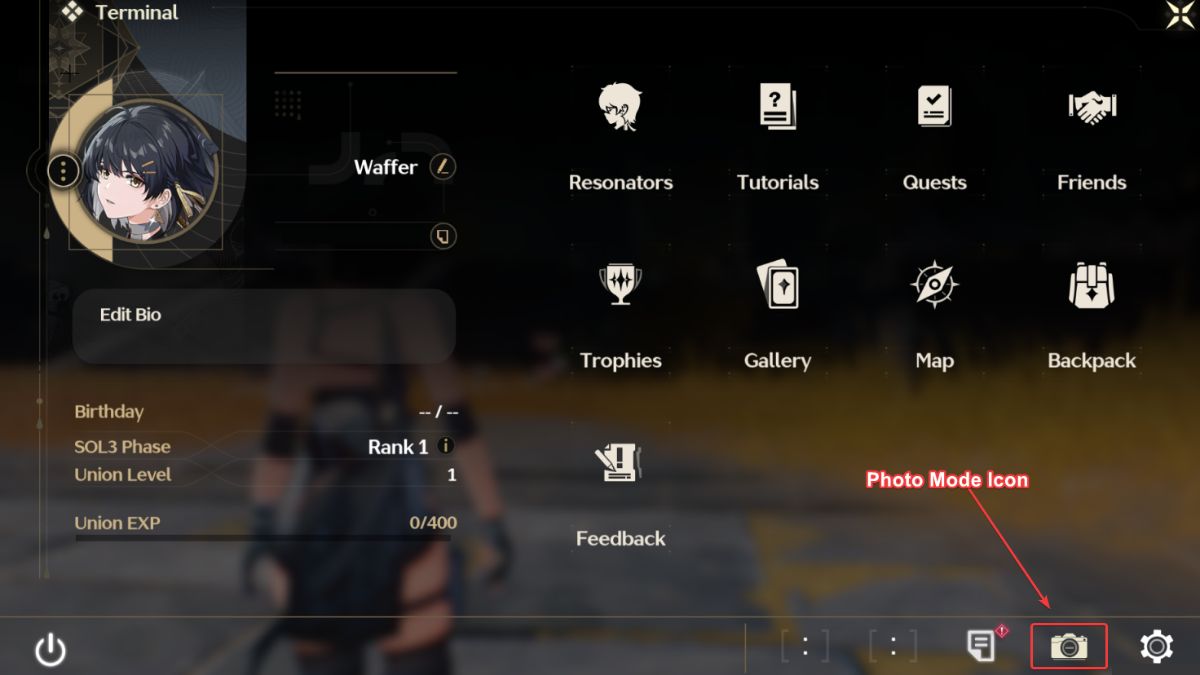
Lorsque le mode photo est actif, vous pouvez régler le niveau de zoom, déplacer l’appareil photo, forcer le personnage à regarder vers l’appareil photo, ajuster la profondeur de champ et enfin, sa pose actuelle.
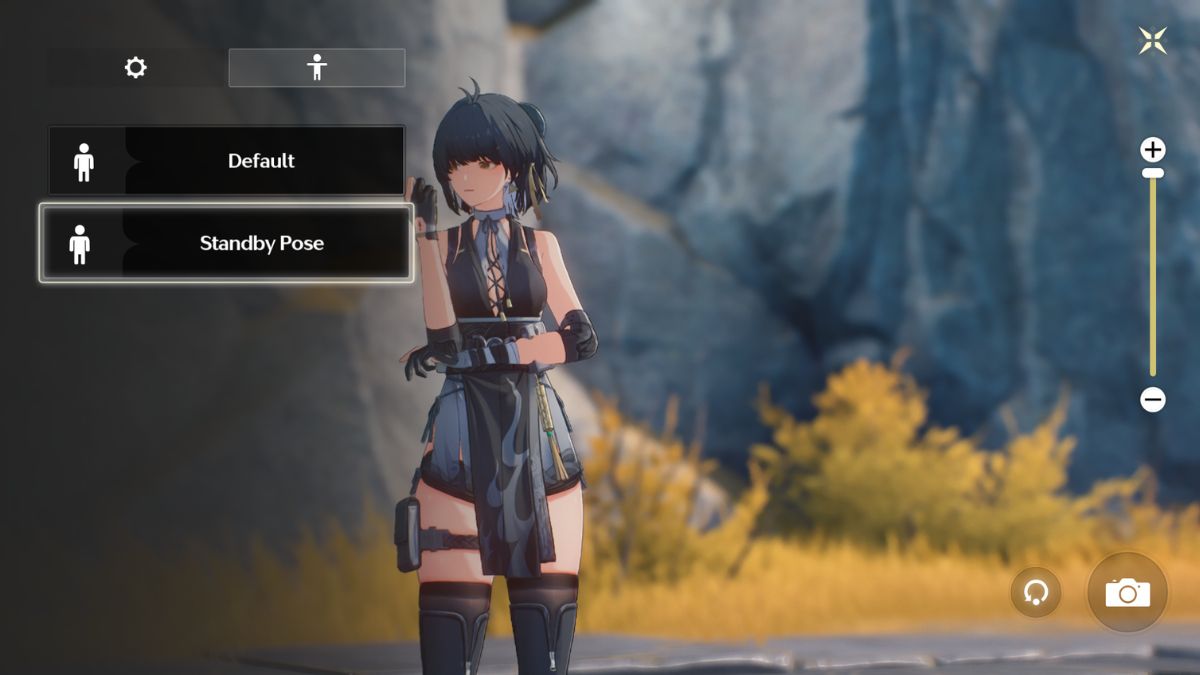
Lorsque vous êtes satisfait de la composition, vous pouvez appuyer sur F sur votre clavier ou A/X sur votre manette.
Après cela, vous verrez un aperçu de la photo, que vous pourrez ensuite enregistrer en cliquant sur l’icône d’enregistrement en bas. Vous pouvez choisir de masquer les détails de votre profil, qui apparaissent normalement en bas à droite.

Bien qu’il soit intéressant que les développeurs aient ajouté un mode photo, il est très basique dans son état actuel. Il n’y a pas de filtres à appliquer ni d’effets de post-traitement à ajuster en dehors du réglage de la profondeur de champ. Nous espérons que les prochaines mises à jour ajouteront plus de fonctionnalités au mode photo afin que les joueurs puissent prendre de meilleures photos de leurs personnages.
Assurez-vous de consulter notre section dédiée à Wuthering Waves pour plus de conseils et de guides pour le dernier RPG d’action. Apprenez comment obtenir un résonneur cinq étoiles gratuit au début du jeu et la meilleure façon d’obtenir des échos !

